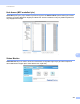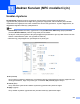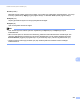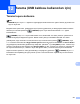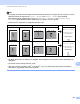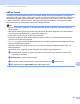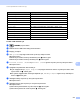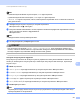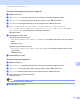Software User's Guide
Table Of Contents
- Yazılım Kullanıcı Kılavuzu
- Uygulanabilir modeller
- Notların tanımları
- Derleme ve yayın bildirimi
- ÖNEMLİ NOT
- İçindekiler
- Kısım I: Makine çalıştırma tuşları
- Kısım II: Windows®
- 2 Yazdırma
- Brother yazıcı sürücüsünü kullanma
- Belge yazdırma
- Çift taraflı (iki-taraflı) yazdırma
- Eş zamanlı tarama, yazdırma ve faks işlemleri
- Yazıcı sürücüsü ayarları
- Yazıcı sürücü ayarlarına erişme
- Temel sekmesi
- Gelişmiş sekmesi
- Yazdırma Profilleri sekmesi
- Destek
- Aksesuar sekmesi
- Bağlantı noktası sekmesi
- BR-Script3 yazıcı sürücüsündeki özellikler(PostScript® 3™ dil emülasyonu)
- Status Monitor
- 3 Tarama
- TWAIN sürücüsü kullanarak bir belgeyi tarama
- WIA sürücüsü kullanarak bir belgeyi tarama
- WIA sürücüsü kullanarak bir belge tarama (Windows Photo Gallery ve Windows Fax and Scan)
- Nuance™ PaperPort™ 12SE’yi Kullanma
- Öğelerin görüntülenmesi
- Öğelerinizi klasörler içinde düzenleme
- Diğer uygulamalara hızlı bağlantılar
- Nuance™ PaperPort™ 12SE görüntü metnini üzerinde düzenleme yapabileceğiniz bir metne dönüştürmenizi sağlar
- Diğer uygulamalardan öğe alma
- Öğeleri diğer biçimlere gönderme
- Nuance™ PaperPort™ 12SE Yüklemesini Kaldırma
- 4 ControlCenter4
- Toplu bakış
- ControlCenter4’ü Giriş Modunda kullanma
- Tara sekmesi
- PC-FAX sekmesi (MFC modelleri için)
- Aygıt Ayarları sekmesi
- Destek sekmesi
- ControlCenter4’ü Gelişmiş Modda kullanma
- Tara sekmesi
- PC-Fotokopi sekmesi
- PC-FAX sekmesi (MFC modelleri için)
- Aygıt Ayarları sekmesi
- Destek sekmesi
- Özel sekme
- Tarama işlemi için hızlı referans
- PC’ye Tara menüsü için Tara tuşu ayarlarını değiştirme
- 5 Uzaktan Kurulum (MFC modelleri için)
- 6 Brother PC-FAX Yazılımı (MFC modelleri için)
- 7 Güvenlik duvarı ayarları (Ağ kullanıcıları için)
- 2 Yazdırma
- Kısım III: Apple Macintosh
- 8 Yazdırma ve Fakslama
- 9 Tarama
- 10 ControlCenter2
- 11 Uzaktan Kurulum (MFC modelleri için)
- Kısım IV: Tarama Tuşunu Kullanma
- 12 Tarama (USB kablosu kullanıcıları için)
- 13 Ağdan Tarama (Ağ kullanıcıları için)
- Ağ Taramasını kullanmadan önce
- Ağınızda Tarama tuşunu kullanma
- E-posta için Tara
- E-postaya Tarama (E-posta Sunucusu, DCP-8250DN için, MFC-8910DW ve MFC-8950DW(T): standart, MFC-8510DN ve MFC-8520DN: indirilerek kullanılabilir)
- Görüntüye Tara
- OCR'a Tara
- Dosyaya Tara
- FTP için Tara
- Ağa Tara (Windows®)
- Dosya boyutu için yeni bir varsayılan ayarlama (E-postaya Tarama (E-posta sunucusu), FTP ve Ağ, 5-satırlı LCD modeller için)
- E-postaya Tarama için yeni varsayılan belirleme (E-posta Sunucusu, DCP-8250DN ve MFC-8950DW(T) için)
- Ağınızda tarama için Web Services kullanma (Windows Vista® SP2 veya üstü ve Windows® 7)
- Dizin
211
Tarama (USB kablosu kullanıcıları için)
12
Not
• Çözünürlük ayarında Renkli veya Gri seçilirse, TIFF öğesi seçilemez.
• Çözünürlük ayarında tek renkli seçilirse, JPEG veya XPS öğesi seçilemez.
• Güvenli PDF öğesini seçerseniz, makine, tarama işlemine başlamadan önce 0-9 arasında 4 haneli bir
şifre girmenizi ister.
i İstediğiniz dosya boyutunu seçmek için a veya b tuşuna basın.
OK tuşuna basın ve j. adıma gidin.
j Dosya adı otomatik olarak belirlenir. Ancak, tuştakımını kullanarak seçtiğiniz adı oluşturabilirsiniz. Dosya
adının yalnızca ilk 6 rakamını değiştirebilirsiniz.
OK tuşuna basın.
Not
Girdiğiniz harfleri silmek için Sil tuşuna basın.
k Taramaya başlamak için Başlat öğesine basın.
DİKKAT
Veri okunurken LCD ekranda Tarama. Aygıtı Yuvada Tutun. öğesi görüntülenir. Makine veriyi
okurken, makinenin elektrik kablosunu veya USB Flash belleği sürücüsünü ÇIKARMAYIN. Aksi takdirde,
veri kaybı oluşabilir veya USB Flash belleği sürücüsü hasar görebilir.
Varsayılan dosya boyutunu değiştirme 12
Dosya boyutu için kendinize ait varsayılan ayarınızı yapabilirsiniz. Daha yüksek kalitede bir tarama elde
etmek için, daha büyük bir dosya boyutu seçin. Daha küçük dosya boyutu elde etmek için, küçük dosya
boyutunu seçin.
a Menü tuşuna basın.
b Genel Ayarlar seçeneğini belirlemek için a veya b tuşuna basın. OK tuşuna basın.
c Doküman Tarama seçeneğini belirlemek için a veya b tuşuna basın. OK tuşuna basın.
d Dosya Boyutu seçeneğini belirlemek için a veya b tuşuna basın. OK tuşuna basın.
e Renk veya Gri öğesini seçmek için a veya b tuşuna basın. OK tuşuna basın.
f Orta, BÜYÜK ve KÜÇÜK seçeneğini belirlemek için a veya b tuşuna basın. OK tuşuna basın.
g Durdur/Çık tuşuna basın.
Not
Siyah/beyaz bir belgeyi tararken dosya boyutu seçimi yapamazsınız. Siyah/beyaz belgeler TIFF dosya
biçimiyle kaydedilir ve sıkıştırılmazlar.